spss对样本分层抽样的操作方法
2020-09-16 11:45作者:下载吧
spss这款软件是一款功能丰富且实用的数据分析软件,在使用这款软件进行数据分析操作的时候,我们经常会需要用到一些抽样功能,就比如将一些数据按照怎么样的规律进行抽样,生成抽样明细表。这样的话我们在查看比较多的数据时就比较方便省时了,相信有很多用户会需要用到这个抽样功能,但是不知道在软件中要如何操作,那么接下来小编就跟大家分享一下spss对样本进行分层抽样的操作方法吧,感兴趣的朋友不妨一起来看看小编分享的这篇方法教程,希望能帮到大家。
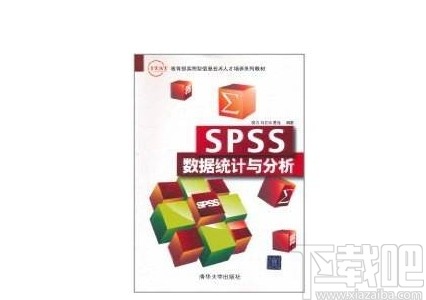
方法步骤
1.首先第一步我们打开软件之后,先将数据导入到软件当中,并且观察数据的形式,如下图中所示。
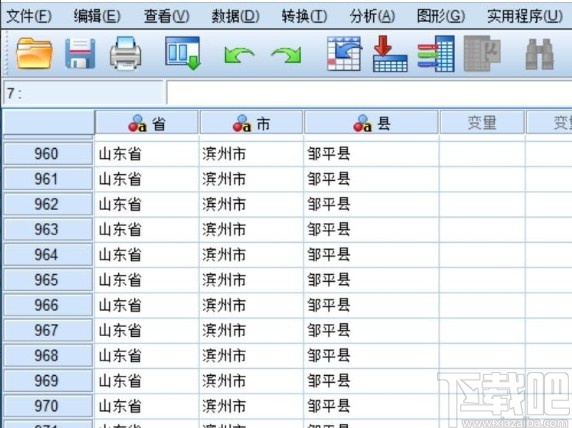
2.之后我们在界面上方,找到分析选项之后,点击分析选项,在出现的选项列表中点击复杂抽样选项,在出现子菜单中点击选择样本选项。
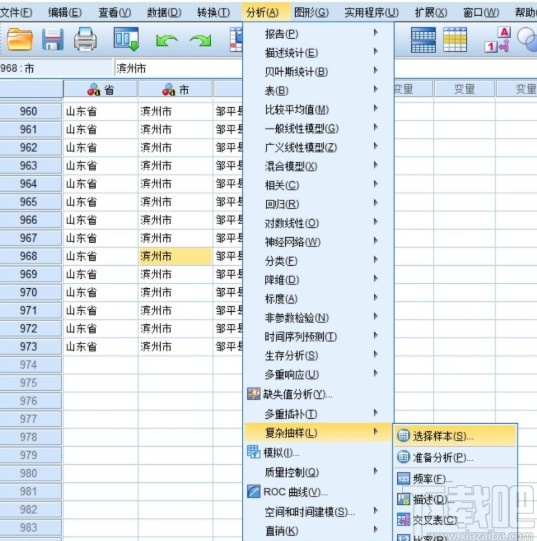
3.点击选择样本之后,我们在出现的抽样向导界面,进行样本的计划设计保存设置,点击浏览按钮可以选择保存位置。
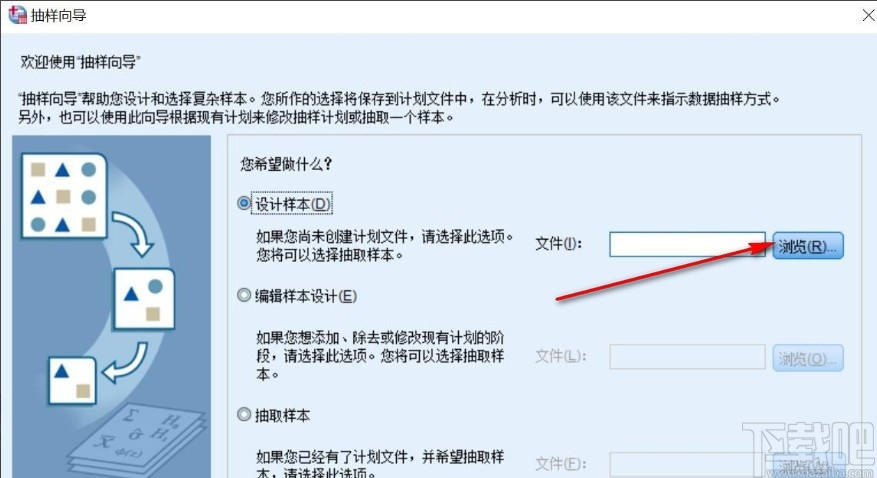
4.点击浏览按钮之后在出现的选择保存位置界面中选择保存位置之后设置好保存的名称,点击保存按钮即可。
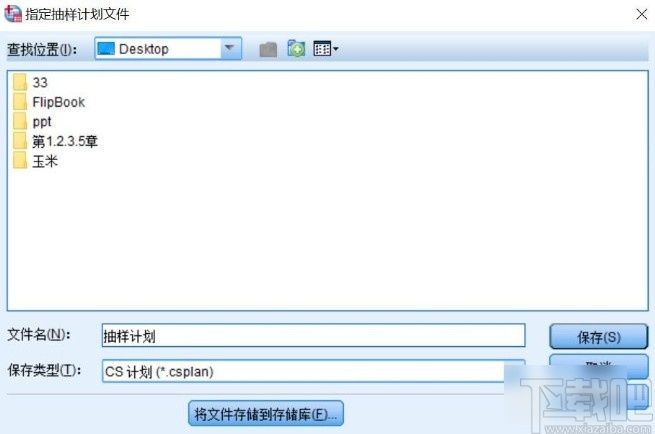
5.之后下一步是在变量中选择分层依据,根据自己想要抽样数据的选项来进行等比例抽样,如下图中所示。
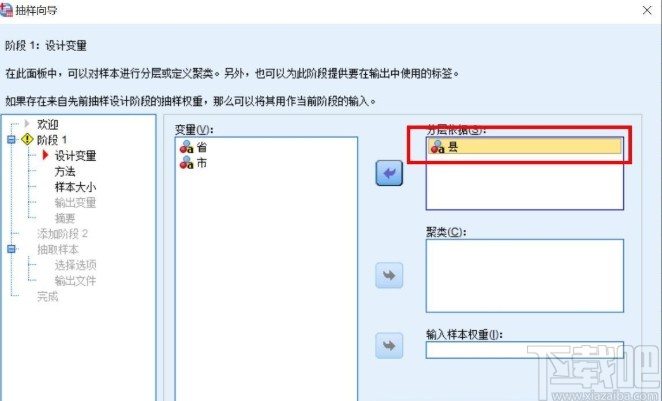
6.之后下一步我们点击方法,将类型位置选择为“简单随机抽样”这个选项,勾选不放回之后点击下一步按钮。
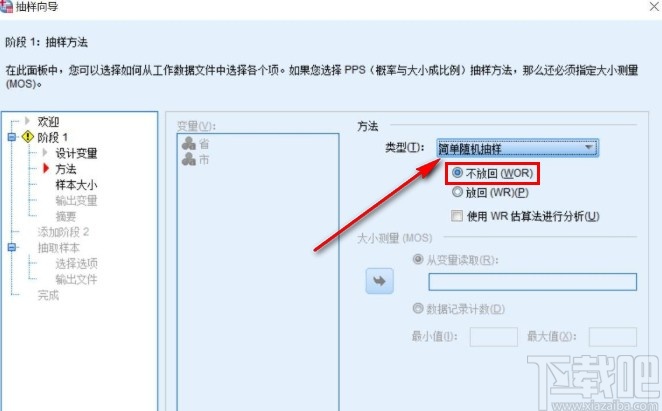
7.点击下一步之后是样本的大小需要从计算更改为比例,并且在值的选项位置输入0.3,这个表示的是进行30%的等比例抽样。
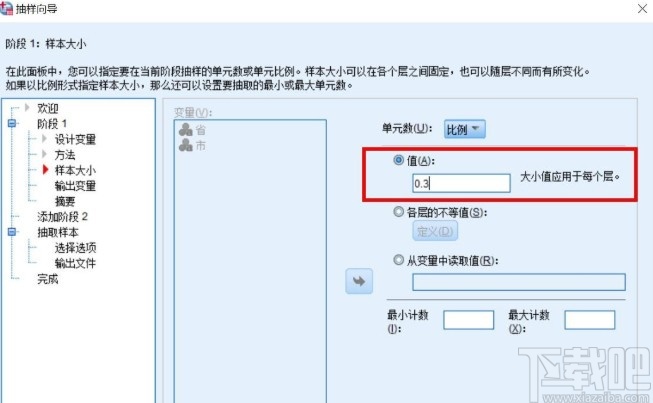
8.下一步需要进行的操作就是选中全部的输出变量,选择完成之后点击下一步。
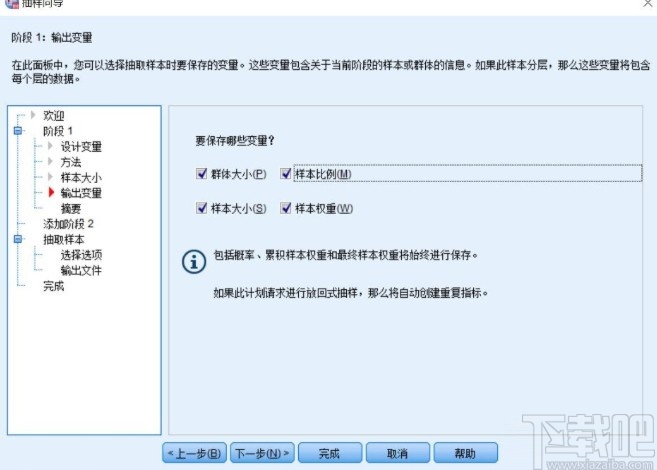
9.然后就是来到选择是否进入到第二阶段,我们点击选择否这个选项之后,再点击下方的完成按钮即可。
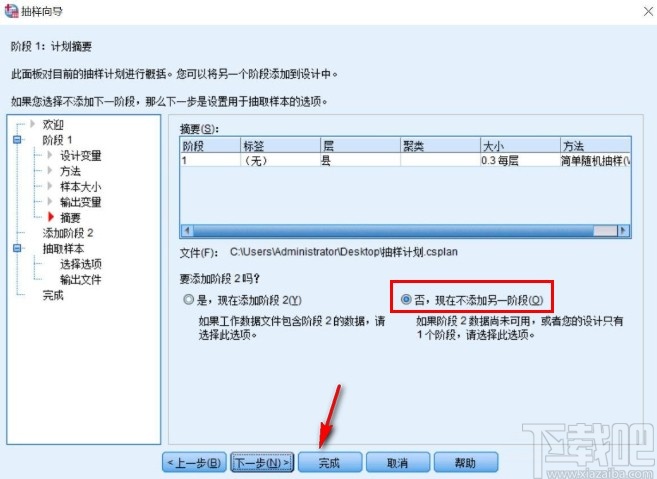
10.之后就会弹出一个第一阶段摘要的抽样比例界面,在界面中的具体抽样数量会存在一些误差。
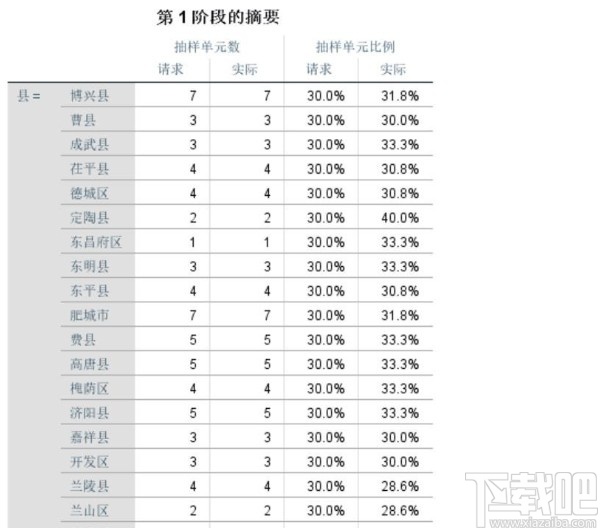
11.最后我们回到软件的主界面,就可以看到抽取好的300个样本了,如下图中所示,这样就表示已经成功完成抽样操作了。
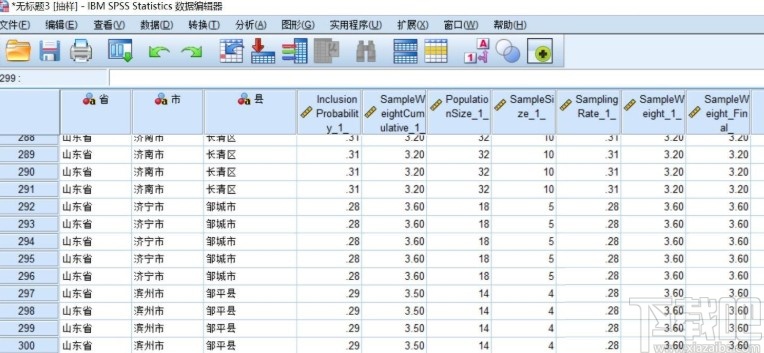
以上就是小编今天跟大家分享的使用spss这款软件的时候对样本进行分层抽样的具体操作方法了,有需要的朋友赶紧试一试这个方法吧,希望这篇教程能帮到大家。